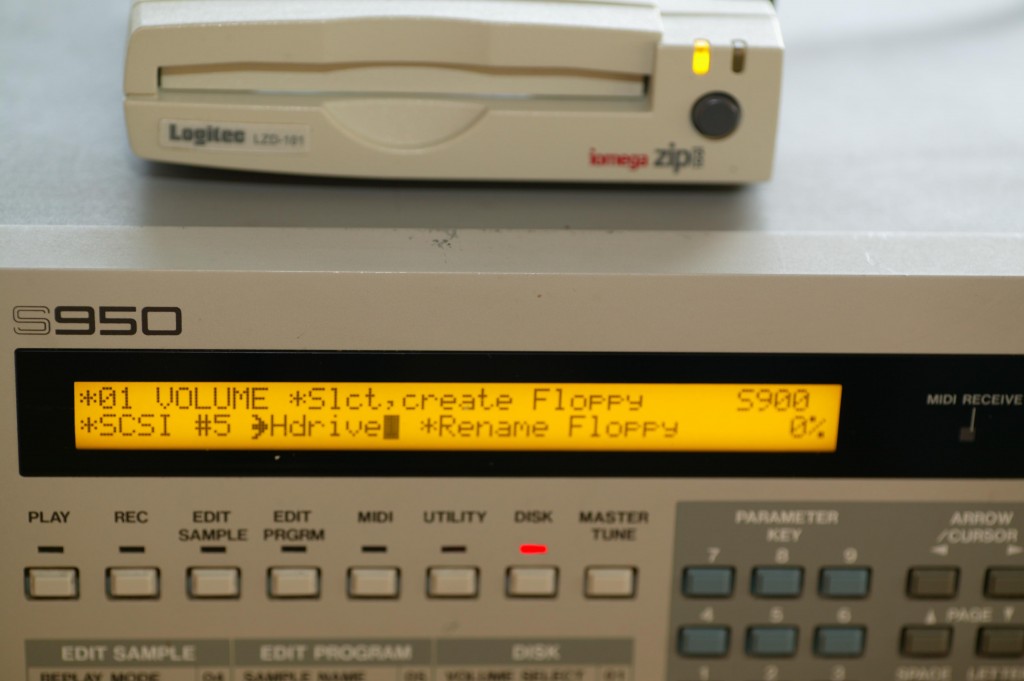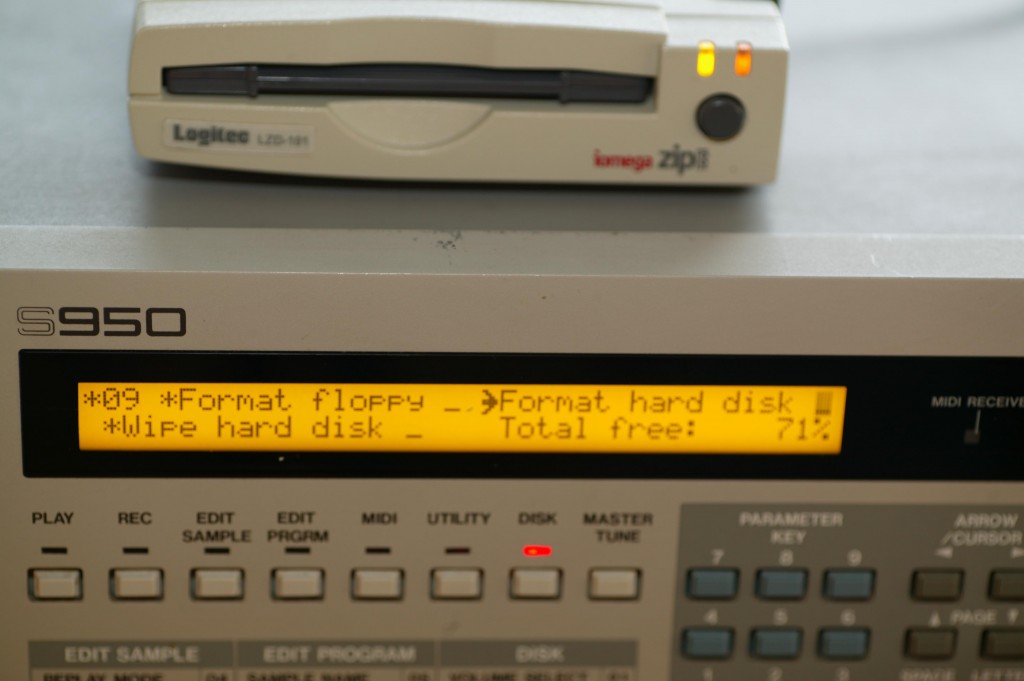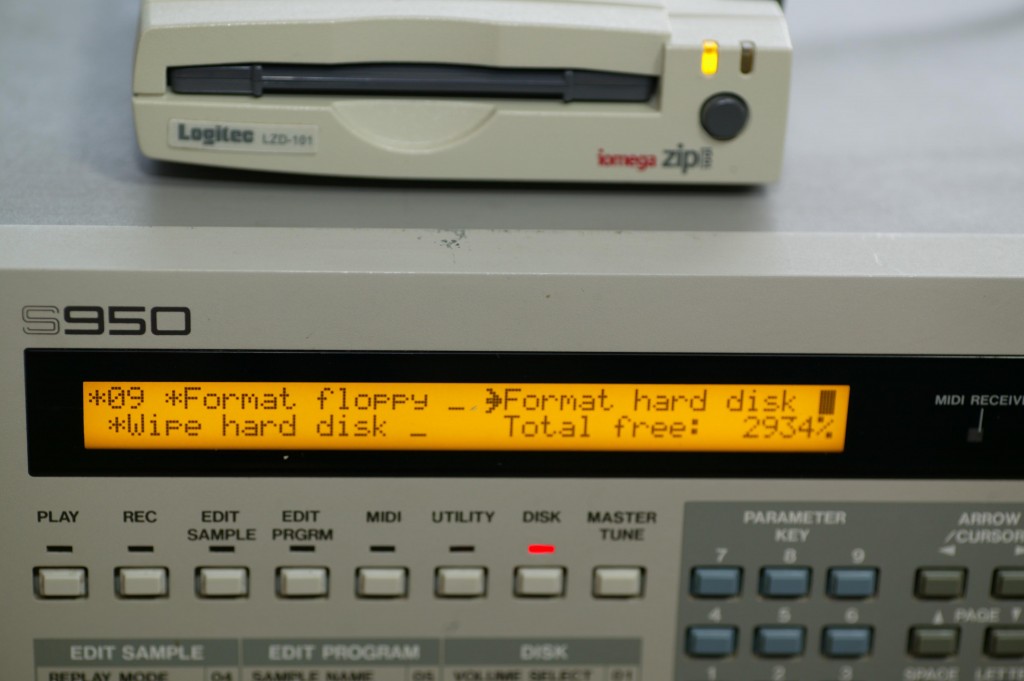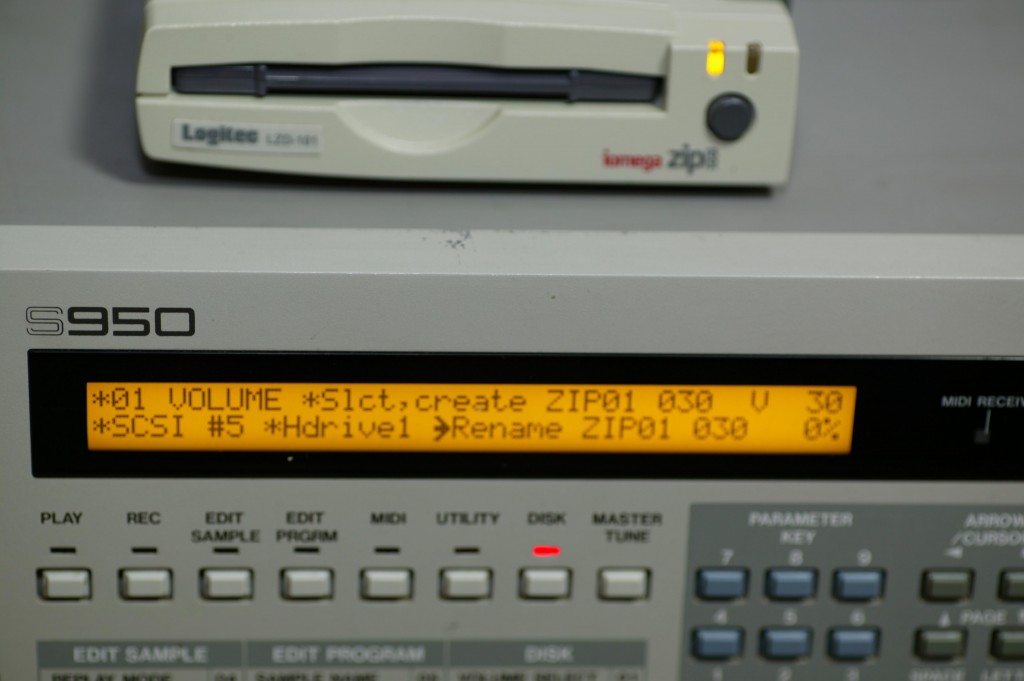オークションでZIPを入手しました。箱入り、メディア5枚付属でした。
「高速!」というキャッチフレーズが踊ります。
ZIP DRIVEの背面は、25 pinのSCSIです。MacやAKAI Samplerなどに繋ぐときには、25 pin 全結線ケーブルを用意します。大抵、25 pinのケーブルは、RS-232Cという通信ケーブルの場合が多いので、ストレートケーブルというものを選びましょう。クロスケーブルでは、接続できません。
今回は、『Termination=ON』『SCSI ID=5』に設定します。SCSI IDは『6』でも構いません。
ZIP DRIVEをS950に接続して、電源をいれて、さっそく使ってみる事にします。『DISK』キーを押して、カーソルキーを『SCSI』選択のところを 『#5』にします。これは、SCSI ID=5 の意味です。
ZIPのメディアを入れ忘れました。『Hard disk not ready』のエラーがでました。
ZIPメディアを挿入して、DISKモードを再度選択すると、エラー画面がでました。S950が電源が入っているときから、メディアをいれておいたほうがいいようです。
電源を入れ直して、DISKモード『09 Format hard disk』で、ZIPメディアを初期化します。以外と時間がかかります。約10分ほどで初期化が完了しました。
『01 VOLUME Slct,create』でVolumeをつくります。30個くらい作りました。これ以上作っても意味がなさそうなので、今回は、これ以上はつくりませんでした。
『07 SAVE SAMPLE』で、サンプル音を保存します。『01 VOLUME Slct,create』で、Volumeを選択していって、どこまで保存できるか試してみます。
Volume 29まで保存しました。Volume 30を選択して、さらに保存します。
『OOPS! Disk sample space is full』とエラーがでました。やはりVolume 29個まで保存できるようです。
これは、64MのCF カードとほぼ同じなので、S950 SCSIは、64MBまでの容量までしかアクセスができないようです。
ZIPメディアを交換して、フォーマット後、Volumeを作成します。
サンプル音を保存してみます。保存ができました。リムーバブルが可能のようです。
電源を入れ直して、サンプル音を読み込んでみます。読み込みが出来ました。
ZIPがちゃんとS950 SCSIで使えることが判りました。以外と読み書きは、高速でした。CF PowerMonster IIとも共存可能です。SCSI IDを選択すれば、問題ありません。